Welcome to the MetForm documentation. We have created this guide to purchase, install, and activate MetForm Pro. The setup process is quick and straightforward.
Andiamo avanti.
Step 1: How to purchase Metform Pro #
- Vai a Prezzi MetForm pagina.
- Select the plan that fits your needs and click the Acquista adesso pulsante.
- You’ll be taken to the Guardare page. Fill in the required details and click Acquistare to continue.
- Choose your preferred payment method and complete the payment process.
- After a successful purchase, you’ll receive a confirmation email containing your order details and a download link for the plugin.
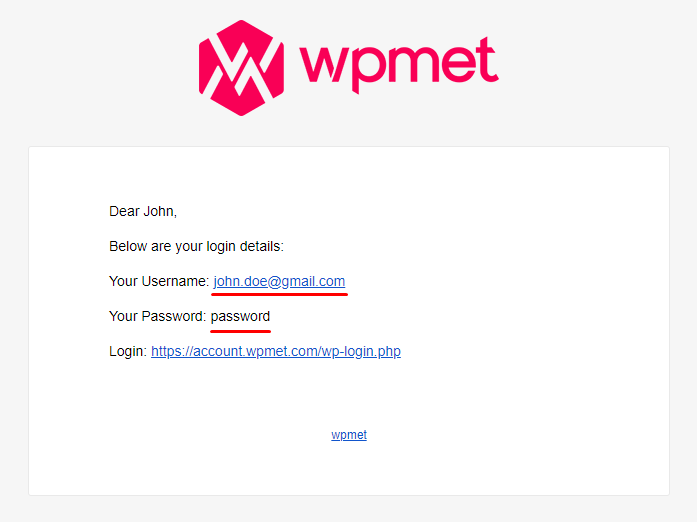
For more details, check out the video.
Passaggio 2: come scaricare il plug-in #
Use the login URL from the email to sign in to your Wpmet account, or simply log in from our website.
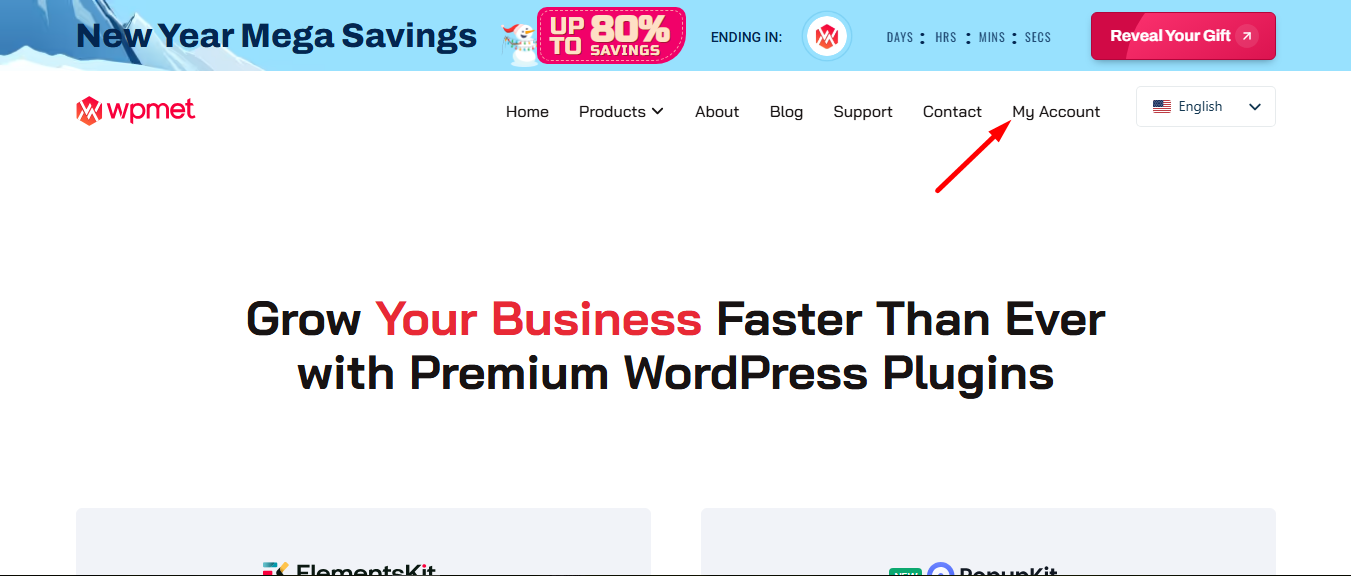
You’ll be redirected to your Account dashboard.
Per scaricare il plugin: Vai su Download e fai clic sul nome del file per scaricare il plug-in.
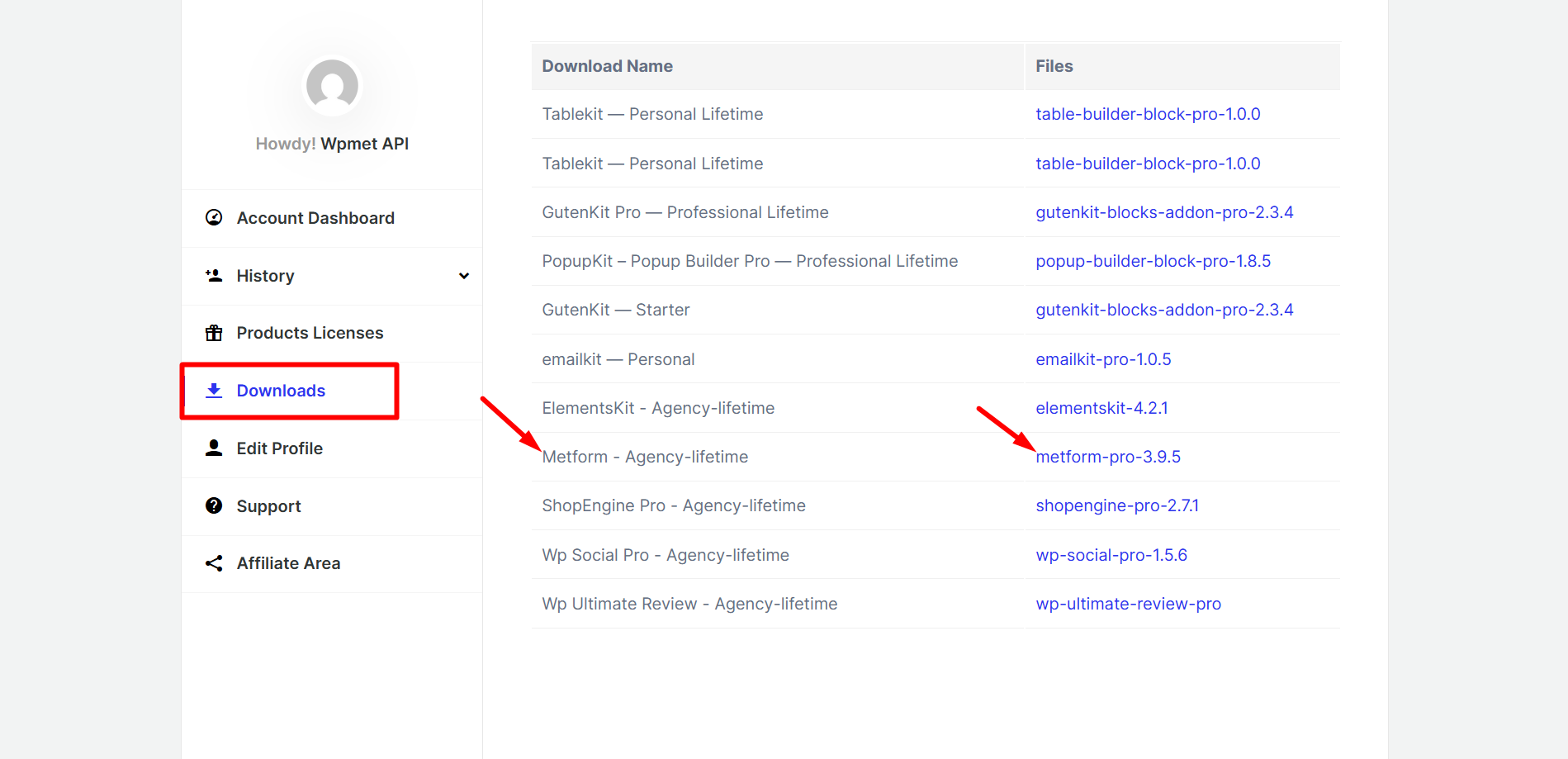
Step 3: How to Install MetForm Pro #
Vai a Pannello di controllo e trova Plugin, then follow the steps:
- Aggiungere nuova in your WordPress admin panel.
- Clic Carica plug-in
- Seleziona il MetForm Pro file plugin scaricato.
- Clic Installa ora to start the installation.
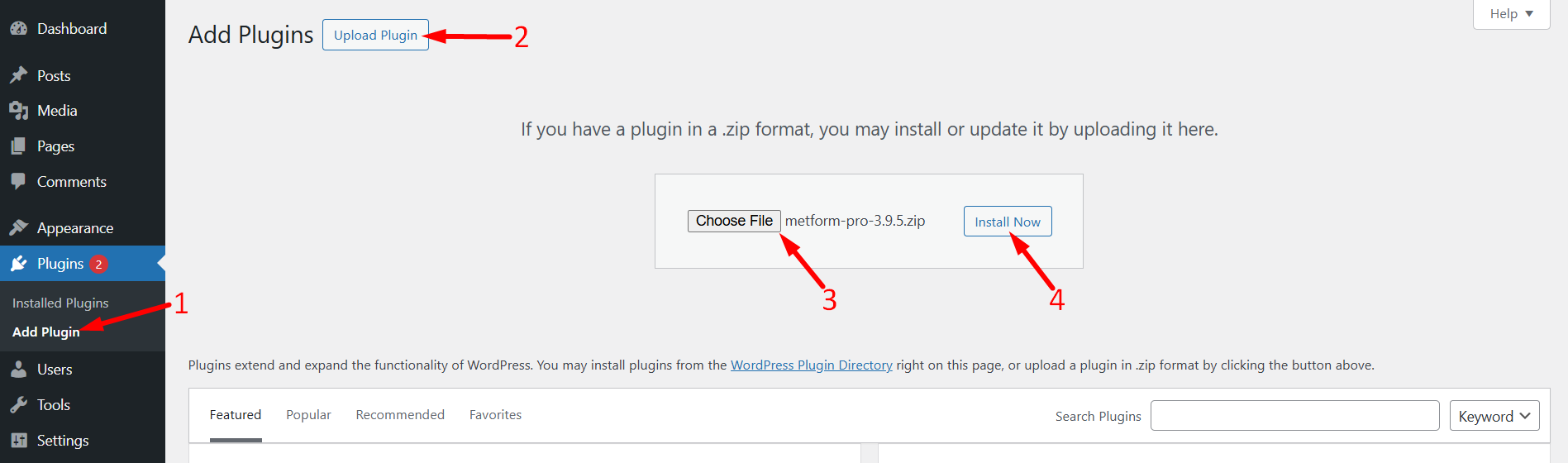
However, MetForm Pro requires MetForm Lite to work. If you haven’t installed the Lite version yet, please install it first.
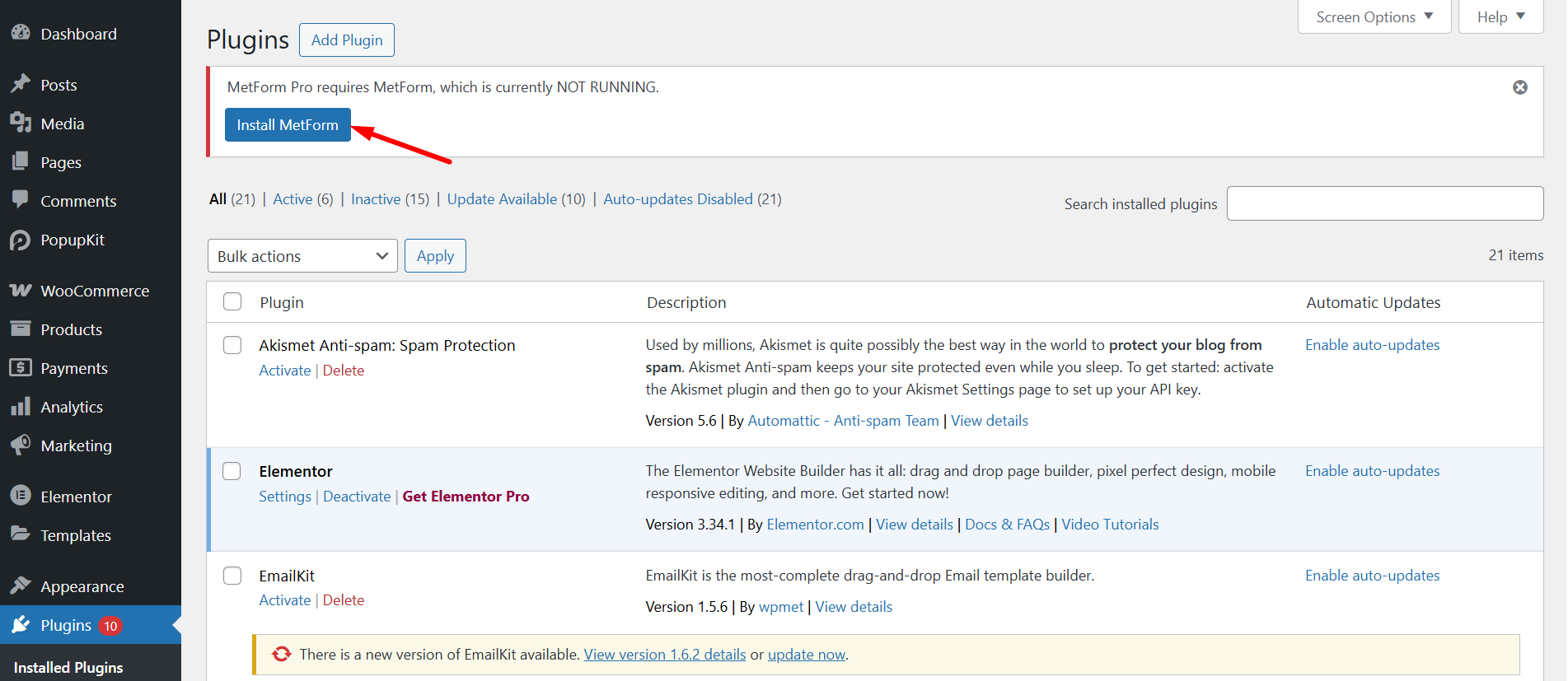
Once you install the MetForm, you can start building your WordPress form right away.
To get more advanced feature for your forms, you can upgrade to MetForm Pro anche.





